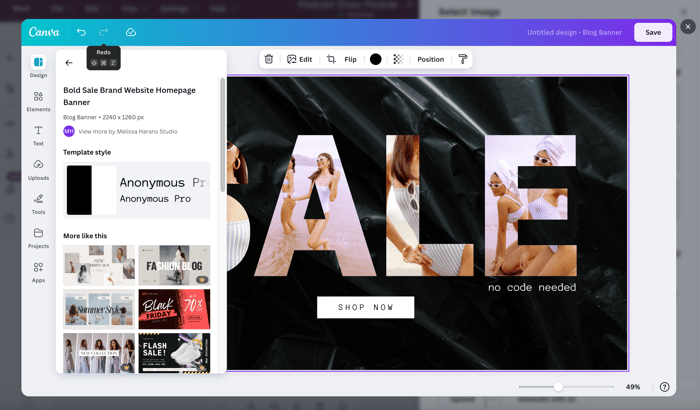- Kunnskapsdatabase
- Markedsføring
- Filer
- Legg til Canva-design i HubSpot-innholdet ditt
Legg til Canva-design i HubSpot-innholdet ditt
Sist oppdatert: 10 oktober 2025
Tilgjengelig med et av følgende abonnementer, unntatt der det er angitt:
Forbedre markedsføringsarbeidet ditt med Canva-grafikk. Du kan designe et bilde i Canva og deretter bruke det i HubSpot når du oppretter et innlegg, en annonse, en side eller en e-post i HubSpot.
Det er ikke mulig å importere skrifter eller Canva-merkevaresettet ditt for bruk i HubSpots redaktører. I stedet kan du lage grafikk i Canva og deretter sette inn disse bildene i HubSpot. Hvis du vil lære mer om grunnleggende bruk av Canva, kan du ta en titt på veiledningen Getting started on Canva.
Merk: For å kunne bruke Canva med HubSpot-innholdet ditt, må tredjeparts informasjonskapsler ikke være blokkert i nettleseren din. Du må slå på informasjonskapsler eller legge til et unntak for HubSpot.
Slik bruker du Canva-design i HubSpot-innholdet ditt:- I HubSpots innholdsredigering starter du med å legge til et bilde i et sosialt innlegg, en annonse, en side eller en e-post:
- Når du oppretter en side, et blogginnlegg eller en e-post ved hjelp av den klassiske e-postredigereren, klikker du på bildeikonet insertImage øverst i redigeringsprogrammet.
-
- Når du oppretter en e-post ved hjelp av dra og slipp-redigeringsprogrammet, klikker du på og drar et bildeelement fra Innhold-fanen i venstre rute til e-postredigeringsprogrammet. Klikk deretter på Velg bilde.
-
- Når du oppretter et sosialt innlegg, klikker du på bildeikonet insertImage nederst i innleggskomponisten.
- Når du oppretter en Facebook-leadannonse eller LinkedIn Lead Gen-annonse, klikker du på Velg bilde/video i annonsefanen i annonseredigeringsprogrammet.
- Klikk på Last opp-ikonet i høyre panel, og velg Design med Canva.
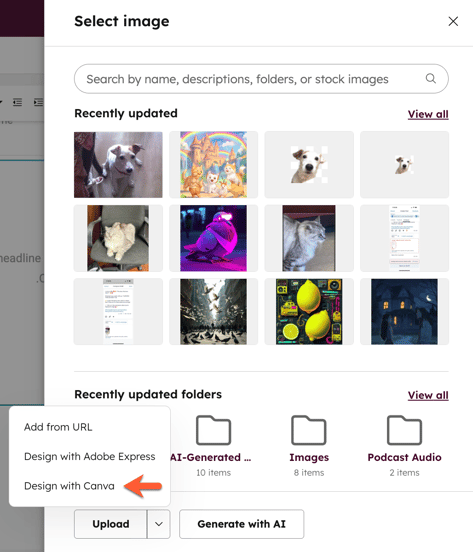
- Klikk på rullegardinmenyen og velg et format for Canva-bildet ditt.
- Hvis dette er første gang du bruker Canva i HubSpot, blir du bedt om å logge inn på Canva-kontoen din eller opprette en ny konto.
- Design bildet ditt i Canva-redigeringsprogrammet.
- Klikk på Lagre øverst til høyre for å lagre designet i filbehandleren.
- Velg det nye bildet i det høyre panelet. Canva-designet ditt vil bli satt inn i HubSpot-innholdet ditt.